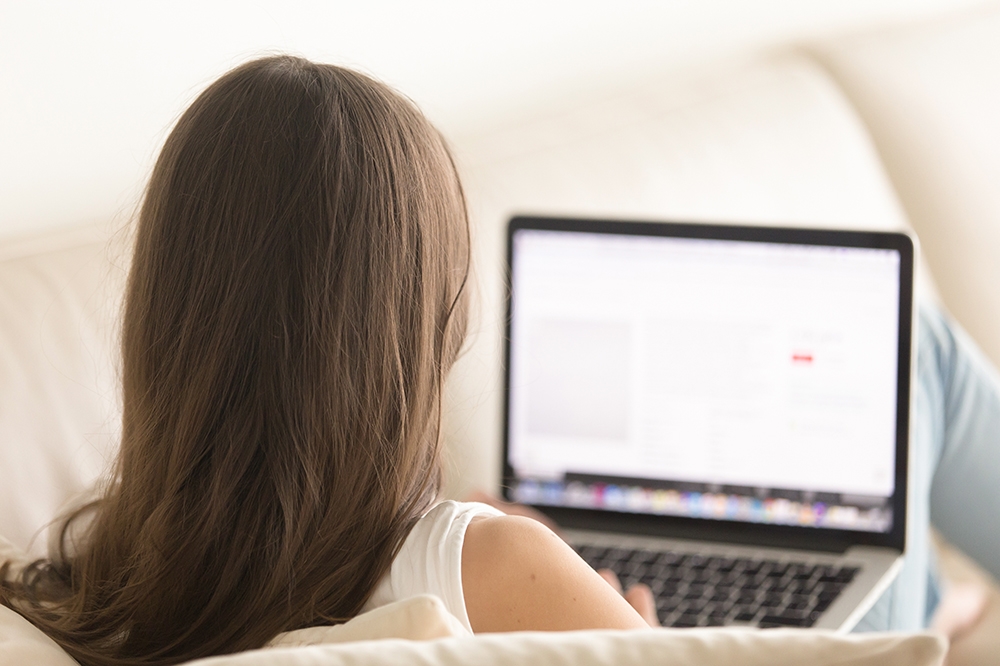Если вы хотите в полной мере насладиться вашим Amazon Fire TV Stick, вам необходимо установить лучший медиаплеер, который вы только можете найти. Медиаплееры — это просто программное обеспечение, которое вы можете использовать для воспроизведения различных форматов на вашем устройстве Fire Stick.
Содержание
По всей вероятности, вы уже используете подобное или даже такое же программное обеспечение на своем компьютере для воспроизведения видео или музыки. В этой статье мы рассмотрим лучшие мультимедийные проигрыватели, доступные для вашего устройства Fire TV Stick.
Медиаплееры Amazon Firestick
В следующем разделе мы расскажем, какие медиаплееры вы можете использовать и как установить их на Fire Stick.
VLC
VLC — это мультимедийный проигрыватель «все-в-одном», который имеет несколько отличных функций, которые вам обязательно понравятся. Возможно, вы уже знакомы с этой программой, поскольку она также доступна для ПК. С помощью VLC вы можете легко воспроизводить множество различных форматов без каких-либо ограничений — от аудио и видео файлов до онлайн аудио и видео потоков.
С помощью VLC вы можете воспроизводить даже неполные или поврежденные файлы, которые другие проигрыватели не смогли бы воспроизвести.
Поскольку VLC является программным обеспечением с открытым исходным кодом, вы можете скачать и установить его бесплатно. Этот медиаплеер поддерживает не только воспроизведение всех файлов на вашем Fire TV Stick, но и файлов с дисков, потоков, других устройств и т.д.
Что также очень интересно в этом мультимедийном плеере, так это то, что он поставляется с множеством различных функций, таких как фильтры, эквалайзеры, полные базы данных и многое другое. Кроме того, вы можете загружать и отображать субтитры для видео, которое вы хотите воспроизвести.
Полный список возможностей VLC
Мы уже упоминали, что VLC полон сюрпризов, но давайте посмотрим, чего именно вам следует ожидать:
- VLC поддерживает форматы MP4, MOV, AVI, MKV, OGG, TS, M2TS, AAC, FLAC, Wv и другие.
- VLC поддерживает множество различных методов сжатия видео и аудио.
- VLC имеет отдельные медиатеки — вы можете просматривать папки и проверять наличие аудио и видео файлов.
- VLC имеет многодорожечное аудио и субтитры — яркость, настройка соотношения сторон, поиск, регулировка громкости и автоповорот — все эти функции включены в программу.
- Вам не нужно загружать пакеты кодеков.
- VLC полностью бесплатен.
Как установить VLC на Firestick
Следующие шаги покажут вам, как установить VLC на устройство Fire Stick:
- Включите Fire Stick.
- Перейдите на вкладку Поиск в главном меню.
- Введите VLC в строке поиска и нажмите на значок поиска.
- Найдите VLC и выберите его — вы попадете на официальную страницу приложения VLC.
- Выберите кнопку GET, чтобы начать загрузку VLC на ваш Fire Stick.
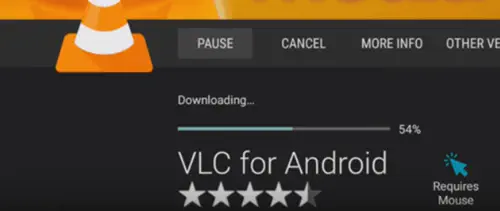
- Установка начнется сразу после завершения загрузки, поэтому вам останется только дождаться ее окончания. После завершения установки VLC нажмите на кнопку Open.
MX Player
MX Player — это еще один мощный мультимедийный проигрыватель, который можно использовать для воспроизведения аудио- и видеофайлов на устройстве Fire Stick. Это программное обеспечение поддерживает практически все типы и форматы файлов, включая MP3, AAC, AC-3 и многое другое.

Что особенного в MX Player, так это то, что он поддерживает многоядерное декодирование. Кроме того, это программное обеспечение имеет функцию аппаратного ускорения, которую вы можете использовать на воспроизводимых видео. Это означает, что часть процесса воспроизведения делегируется другим аппаратным компонентам, которые обычно не отвечают за эти задачи, чтобы ваше видео воспроизводилось как можно более плавно.
Разобраться с MX Player довольно просто, поскольку он имеет довольно удобный интерфейс.
Полный список возможностей MX Player
Вот что вы можете ожидать от MX Player:
- MX Player позволяет аппаратное ускорение через декодирование HW+.
- MX Player поддерживает субтитры.
- MX Player позволяет выбрать режим декодирования (HW, HW+ и SW).
- MX Player поддерживает следующие форматы: AAC, MP3, FLV, F4V, 3GP, AVI, AC-3 и т.д.
- Чрезвычайно простой в навигации пользовательский интерфейс.
Как установить MX Player
В этом разделе статьи мы расскажем вам, как загрузить и установить MX Player на ваше устройство Fire Stick. Прежде чем мы начнем, вам необходимо убедиться, что вы разрешили своему Fire Stick загружать приложения из неизвестных источников. Это необходимо сделать, поскольку MX Player не находится в официальных магазинах.
Вот как это можно сделать:
- Выберите Настройки в главном меню Fire TV Stick.
- Выберите Мой Fire TV и выберите Параметры разработчика.
- Включите Приложения из неизвестных источников.
- Проигнорируйте всплывающее сообщение и выберите Включить.
Теперь, когда с этим покончено, самое время начать загрузку MX Player. Сначала необходимо загрузить приложение Downloader.
- Зайдите в меню Fire Stick.
- Введите Downloader в строке поиска.
- Нажмите на значок поиска и выберите приложение Downloader.
- Нажмите на кнопку GET и дождитесь установки программы.
После этого откройте приложение Downloader и введите следующий URL в поле URL: https://bit.ly/2QJuoRG.
Этот URL содержит программу установки MX Player. Просто выберите GO и дождитесь загрузки файлов. Наконец, выберите кнопку Next, подождите, пока она сменится на Install, а затем снова нажмите кнопку. Дождитесь установки MX Player, и все готово.
Перед вами
Это два лучших мультимедийных плеера для Fire TV Stick. Есть ли еще какой-нибудь медиаплеер, который вы хотели бы порекомендовать другим пользователям? Поделитесь своими предпочтениями в комментариях ниже.
YouTube видео: Лучшие медиаплееры для телевизора Amazon Firestick
Вопросы и ответы по теме: “Лучшие медиаплееры для телевизора Amazon Firestick”
Что такое Fire Stick?
Amazon Fire TV — линейка цифровых медиаплееров и микроконтроллеров, разработанных компанией Amazon. Устройства представляют собой небольшие сетевые устройства, которые доставляют цифровой аудио и видеоконтент, транслируемый через интернет, на подключенный телевизор высокой четкости.
Как подключить к телевизору Fire TV Stick?
- На Amazon Fire TV Stick Вы найдете порт micro-USB и порт HDMI.
- Подключите один конец шнура питания USB к порту micro-USB Fire TV Stick.
- Другой конец шнура питания подключите к адаптеру питания
- Адаптер питания подключите к электрической розетке
- Подключите Fire TV Stick к любому порту HDMI телевизора
Что такое Amazon TV?
Amazon Fire TV Stick LiteFire TV Stick Lite позволяет вам получить доступ ко всему каталогу приложений Amazon, и это продукт с очень хорошими отзывами. Он оснащен собственным пультом дистанционного управления, и вы можете использовать команды Alexa напрямую с помощью прилагаемого пульта дистанционного управления.
Зачем нужен TV Stick?
700 руб. Xiaomi Mi TV Stick – это компактное устройство, работающее на операционной системе Android TV, призванное превратить обычный телевизор в Smart TV. Медиаплеер Xiaomi Mi TV Stick легко устанавливается и управляется с помощью Bluetooth пульта из комплекта поставки (батарейки для пульта в комплектацию не входят).
Что лучше Mi TV Stick?
Mi Box S имеет лучшую производительностьMi TV Stick также имеет менее 1 ГБ оперативной памяти по сравнению с 2 ГБ оперативной памяти Mi Box S. Эта разница также была заметна при переключении между приложениями. Mi TV Stick полезен только для потокового видео. Кроме того, он непригоден для игр или многозадачности.
Как работает Fire TV Stick?
Fire TV Stick — это медиаплеер, похожий на обычную флешку. Он вставляется в свободный HDMI-порт телевизора для того, чтобы стримить контент через приложения по Wi-Fi. Fire TV Stick поддерживает разные сервисы, но не воспроизводит контент в разрешении 4К. То есть подходит он для телевизоров с Full HD.